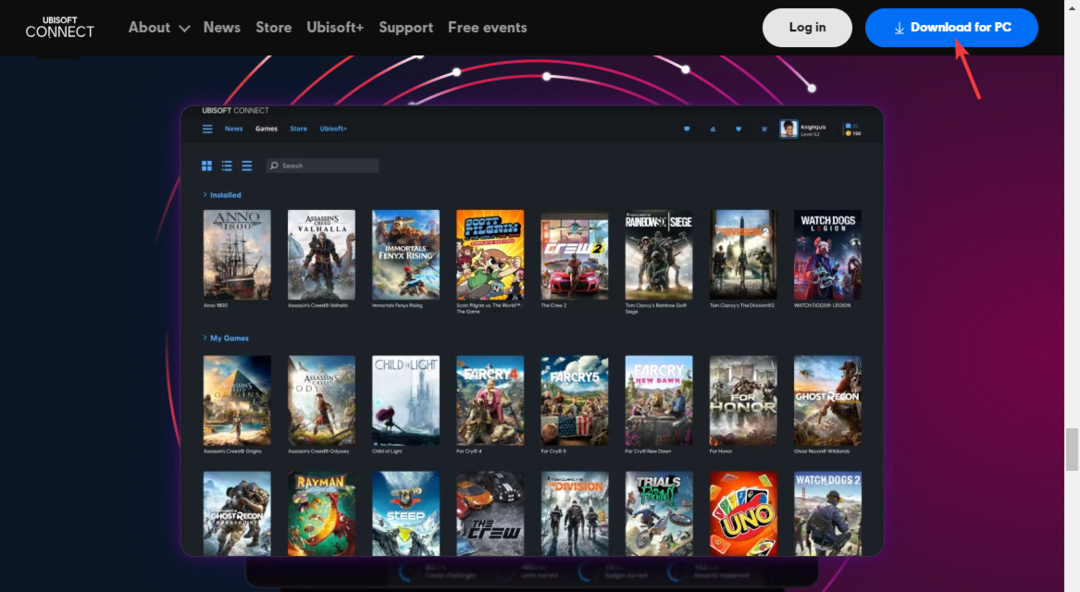Ce logiciel maintiendra vos pilotes opérationnels, vous protégeant ainsi des erreurs informatiques courantes et des pannes matérielles. Vérifiez tous vos pilotes maintenant en 3 étapes faciles :
- Télécharger DriverFix (fichier de téléchargement vérifié).
- Cliquez sur Lancer l'analyse pour trouver tous les pilotes problématiques.
- Cliquez sur Mettre à jour les pilotes pour obtenir de nouvelles versions et éviter les dysfonctionnements du système.
- DriverFix a été téléchargé par 0 lecteurs ce mois-ci.
Si vous voyez l'erreur que le serveur Windows n'autorise pas la redirection du presse-papiers, sachez que vous n'êtes pas le seul. Un grand nombre d'utilisateurs de serveurs Windows ont rencontré ce problème précis.
Cette politique est mise en place pour vous protéger de tout ordinateur distant se connectant à votre ordinateur client lors de l'exécution des services Bureau à distance.
En termes simples, cette politique empêche les utilisateurs de dévier toute sorte de données du presse-papiers entre l'ordinateur distant et le serveur hôte.
Ce paramètre est défini pour permettre aux services Bureau à distance d'accéder au presse-papiers, mais si la stratégie mentionnée ci-dessus est activée, les données du presse-papiers n'auront pas accès.
Ne pas activer cette politique peut être extrêmement dangereux, car un tiers peut effectuer une attaque sur le serveur sans aucune sorte d'avertissement.
Pour ces raisons, dans l'article d'aujourd'hui, nous explorerons la meilleure façon de traiter ce problème. Veuillez suivre pour vous assurer que vous effectuerez les étapes correctement.
Le serveur Windows n'autorise pas la redirection du presse-papiers
Afin d'empêcher l'accès de tiers à votre fonctionnalité de presse-papiers Windows Server, vous devrez configurer votre serveur pour ne pas autoriser l'accès au presse-papiers.
Les étapes requises pour les différentes versions du serveur Windows varient, mais veuillez suivre les étapes présentées ici pour activer l'option facilement :
Serveur Windows 2016

- presse Gagner + X touches -> sélectionner PowerShell (administrateur) du menu.
- Taper gpedit.msc à l'intérieur de l'invite de commande élevée.
- presse Entrer pour exécuter la commande et ouvrir le Stratégie de groupe locale utilitaire.
- Aller vers Configuration ordinateur -> Modèles d'administration -> Composants Windows -> Services Bureau à distance -> Hôte de session Bureau à distance.
- Assurez-vous que l'option Ne pas autoriser la redirection du Presse-papiers est Activée.
Serveur Windows 2012

- presse Gagner + R touches pour ouvrir le Boîte de dialogue Exécuter.
- Taper Gestionnaire de serveur -> appuyez sur Entrer.
- Clique sur le Services de bureau à distance -> sélectionnez Collections.
- Sélectionner Tâches -> choisir Modifier les propriétés.
- Sous le Onglet Paramètres client -> assurez-vous Presse-papiers et lecteur est désactivé.
Vous ne pouvez pas créer de canal sécurisé SSL/TLS sur votre serveur Windows? Essaye ça
Serveur Windows 2008

- presse Gagner + R touches de votre clavier.
- Taper Gestionnaire de serveur -> appuyez sur Entrer.
- Dans la fenêtre du Gestionnaire de serveur -> cliquez sur Connexions.
- Cliquez avec le bouton droit sur la connexion dont vous souhaitez modifier les paramètres -> sélectionnez Propriétés.
- Dans l'onglet Paramètres du client -> assurez-vous que la case à côté de Presse-papiers est cochée.
Noter: Si vous ne souhaitez pas non plus autoriser la copie et le collage de fichiers, assurez-vous de cocher la case à côté de l'option Drive.
Si vous souhaitez que certains utilisateurs aient accès à la fonction presse-papiers, procédez comme suit :
Vous devrez segmenter les connexions LAN pour lesquelles le presse-papiers des services Bureau à distance est activé pour vous permettre de suivre l'afflux d'informations.
Cela empêchera tout accès non autorisé à la fonction presse-papiers de votre serveur, et si une connexion est effectuée, vous pourrez analyser les données. Cela vous permettra de vous assurer que votre système ne sera pas corrompu.
Conclusion
N'hésitez pas à nous faire savoir si ce guide vous a aidé de quelque manière que ce soit ou si vous avez des suggestions.
Vous pouvez le faire en utilisant simplement la section des commentaires ci-dessous.
LIRE AUSSI :
- Le serveur de connexion Windows n'est pas disponible: voici ce qu'il faut faire
- Comment activer facilement TLS sur Serveur Windows
- Windows Server n'a pas pu monter les fichiers ISO: voici comment y remédier